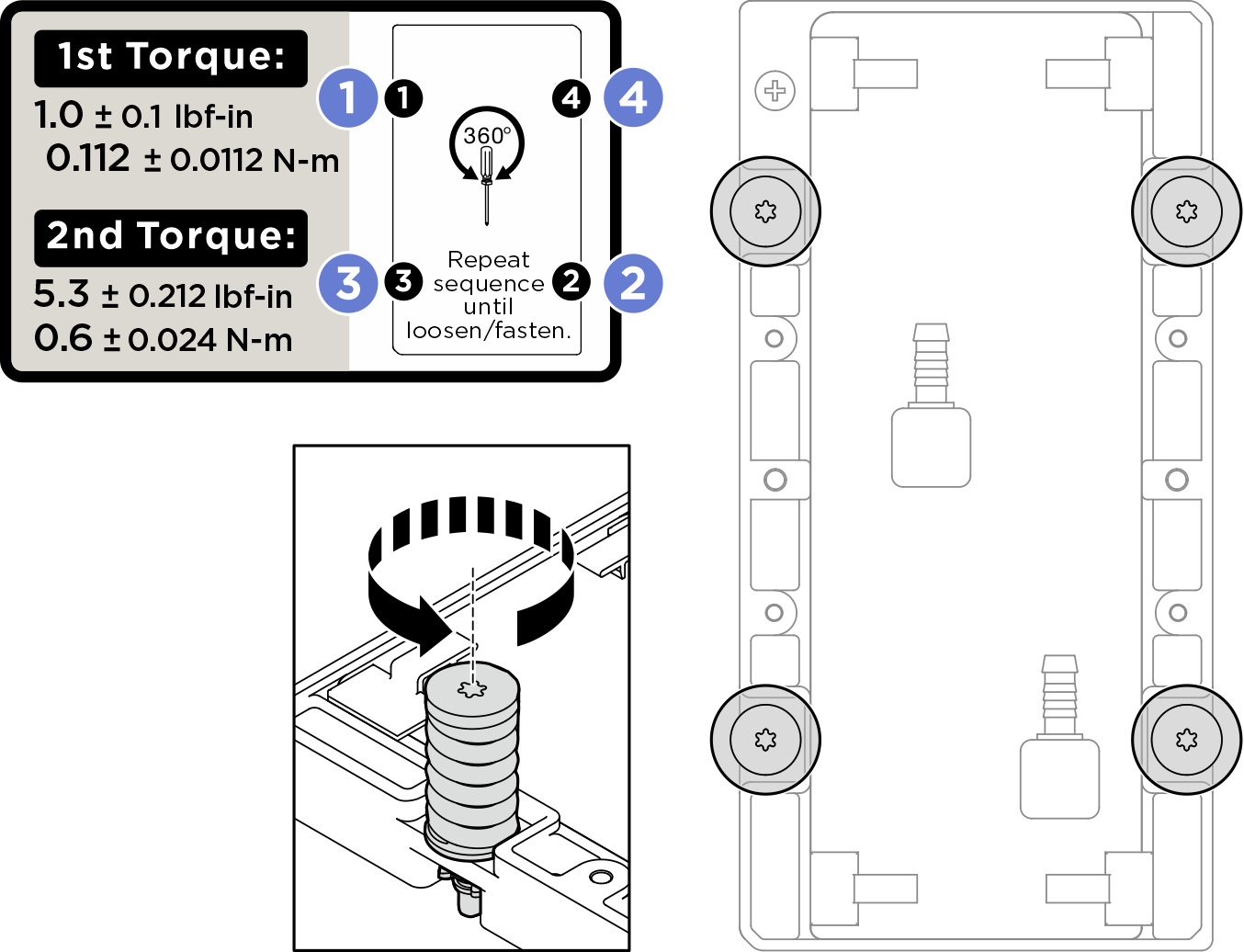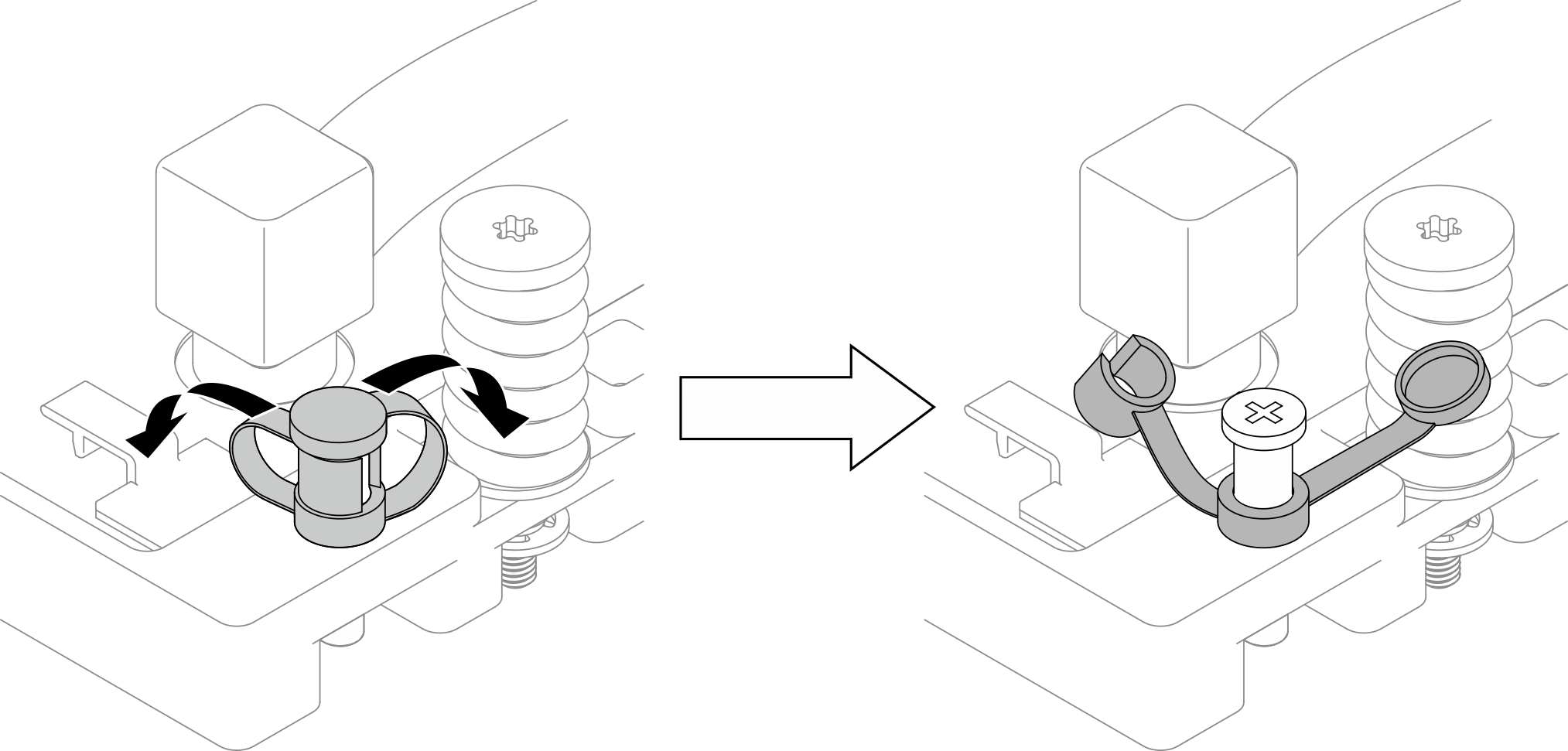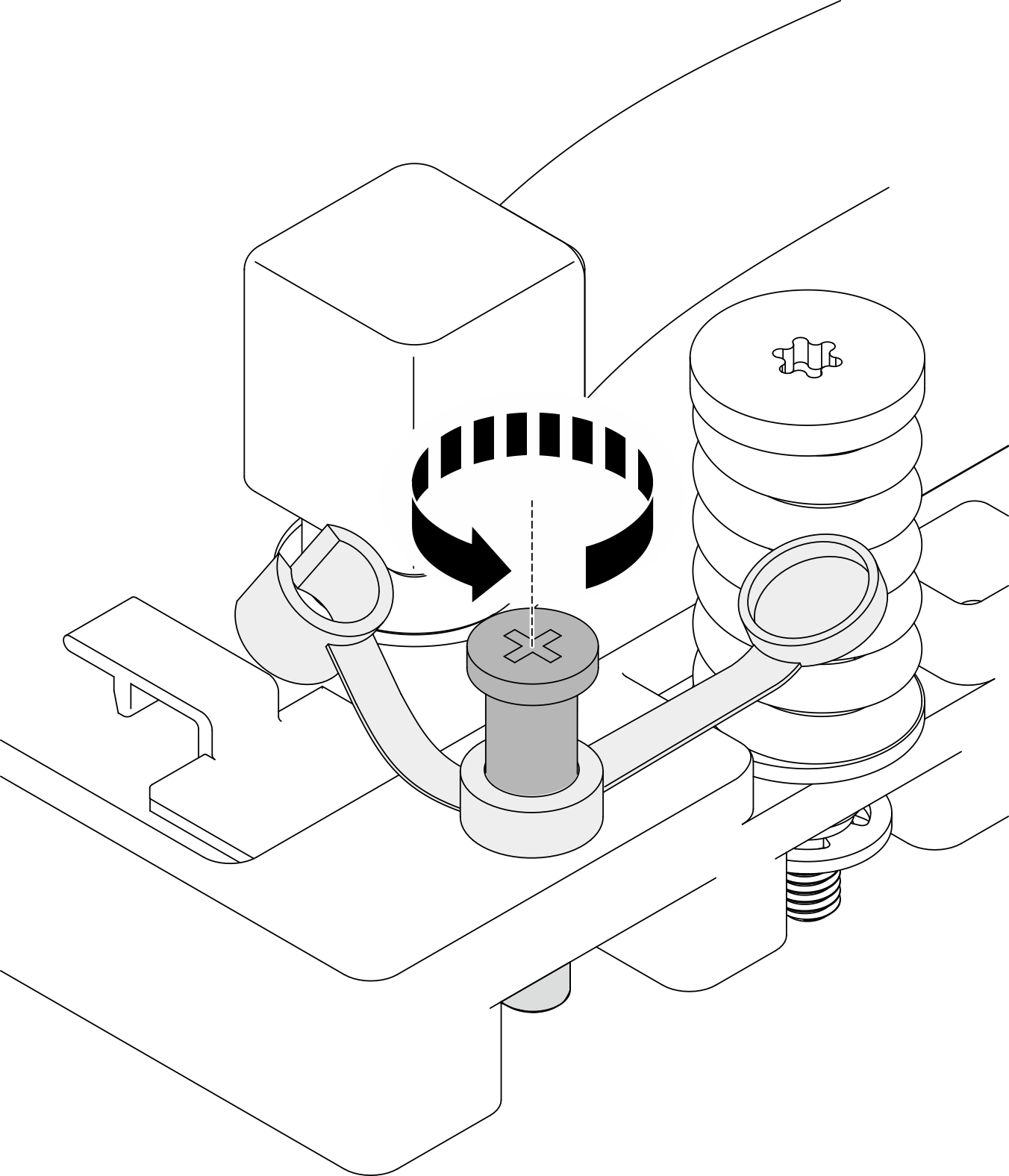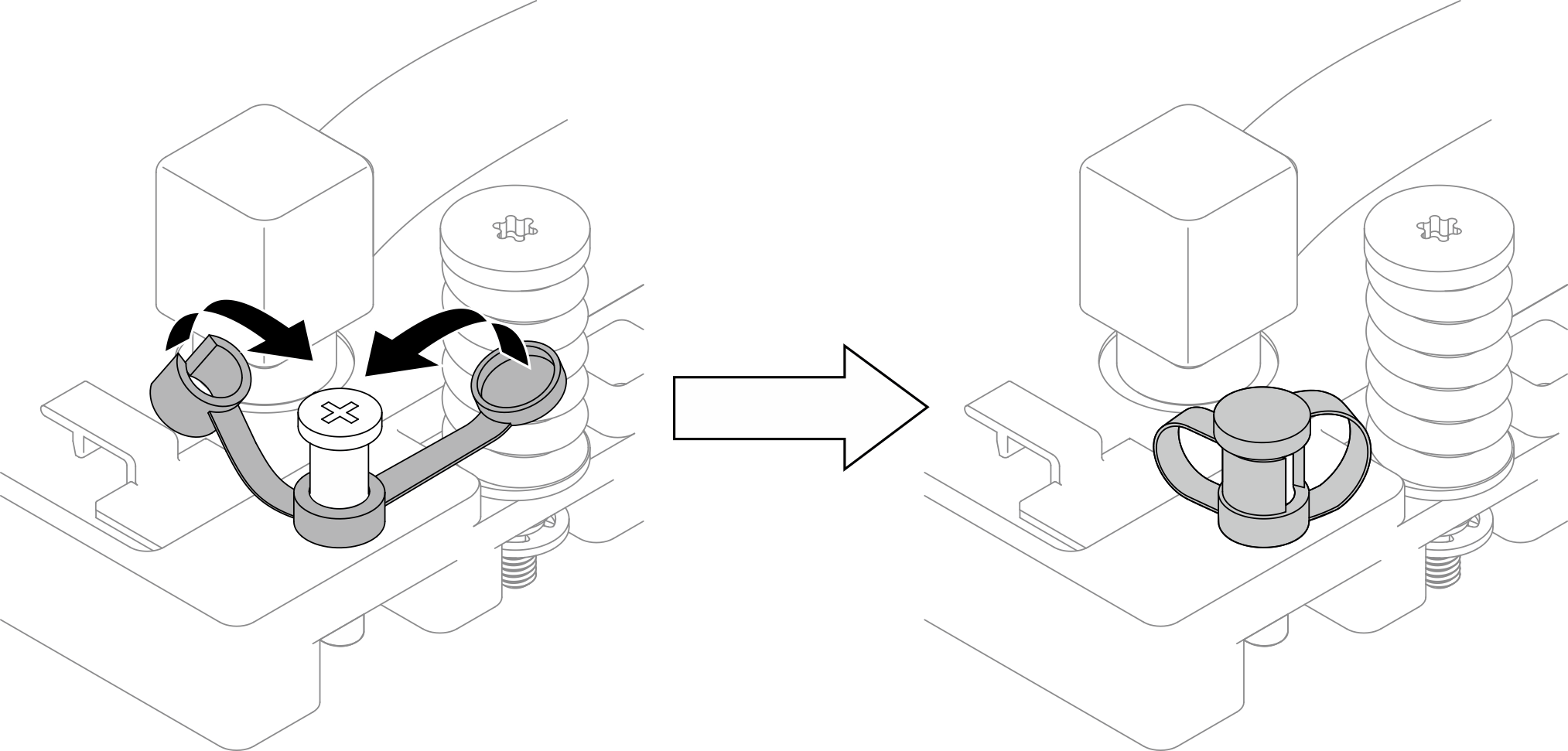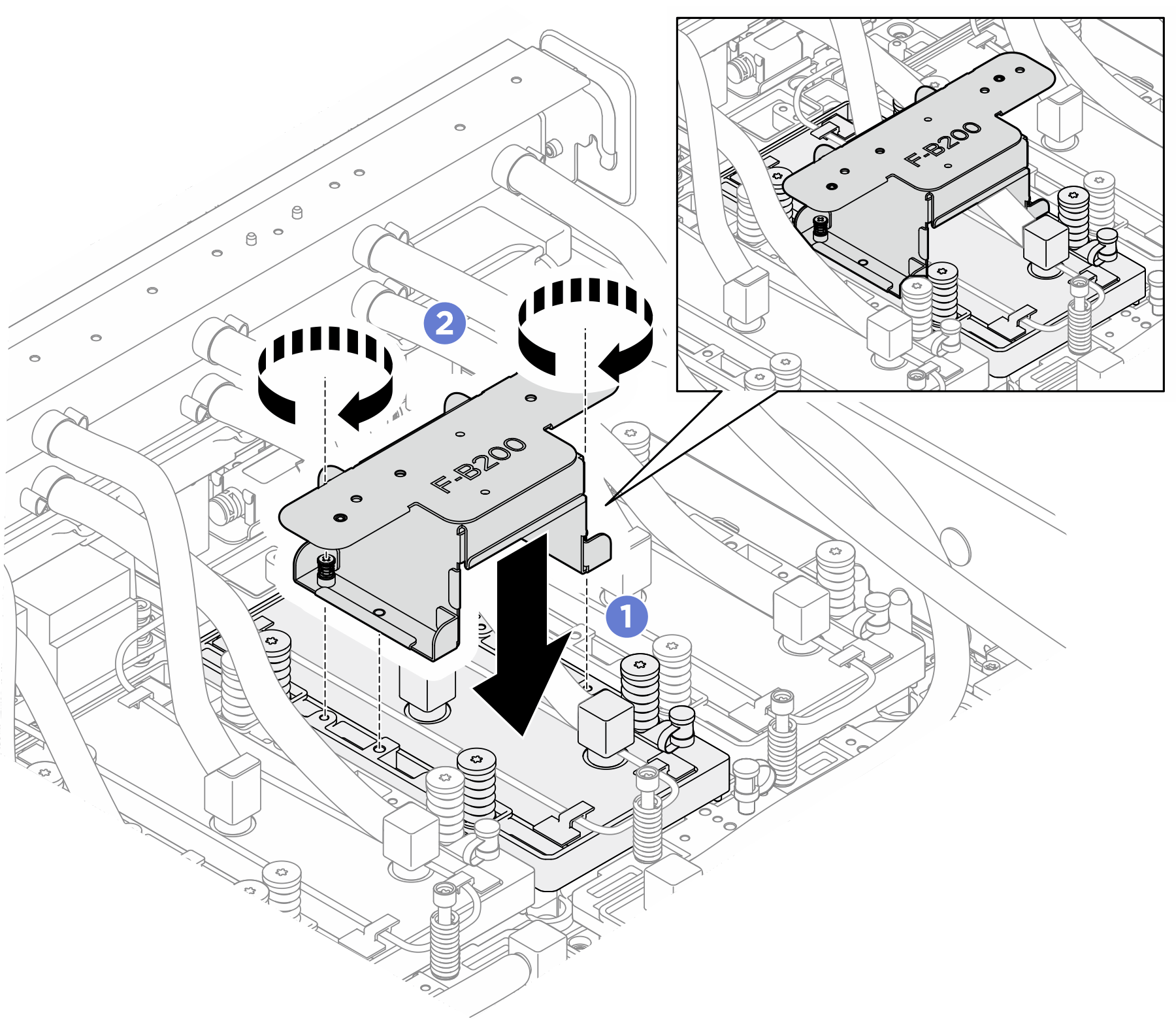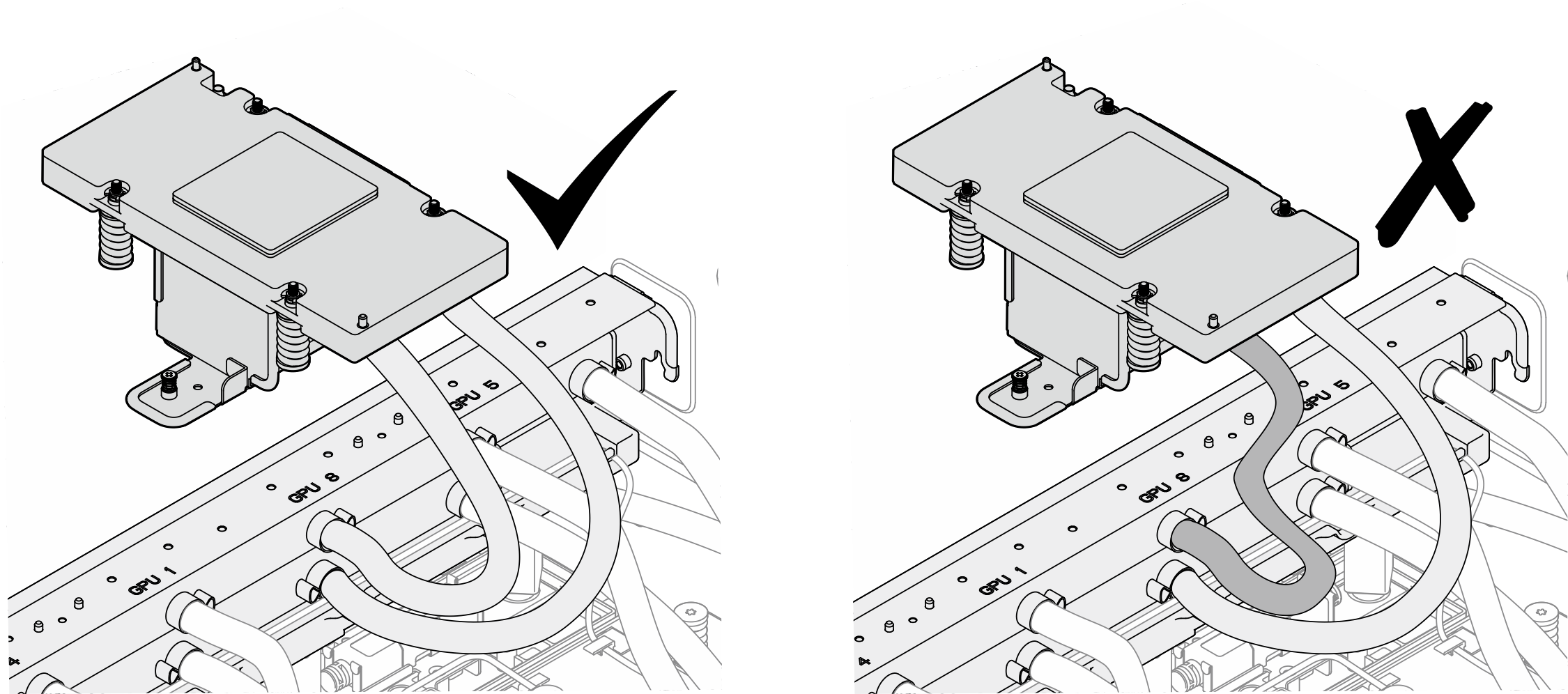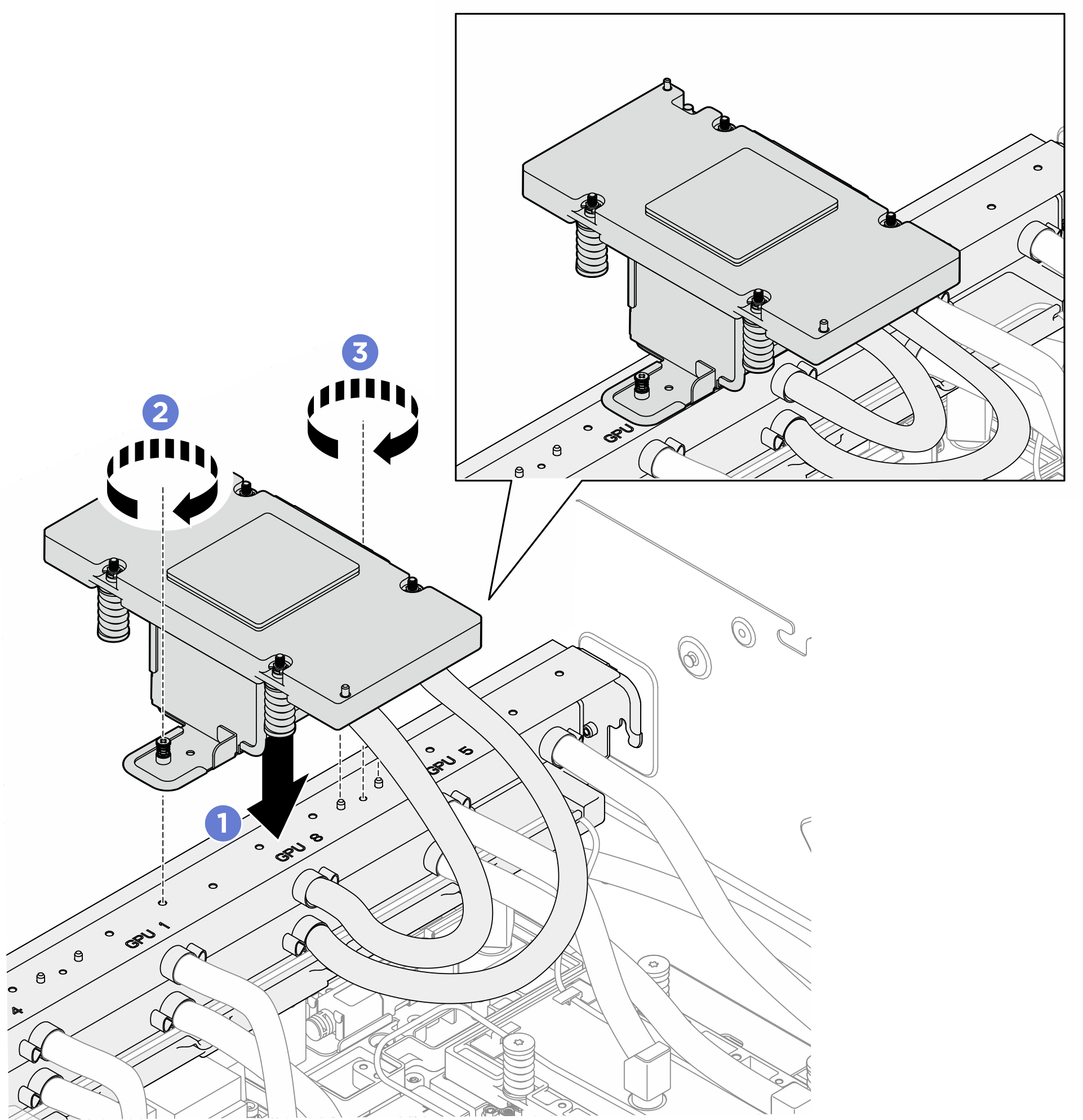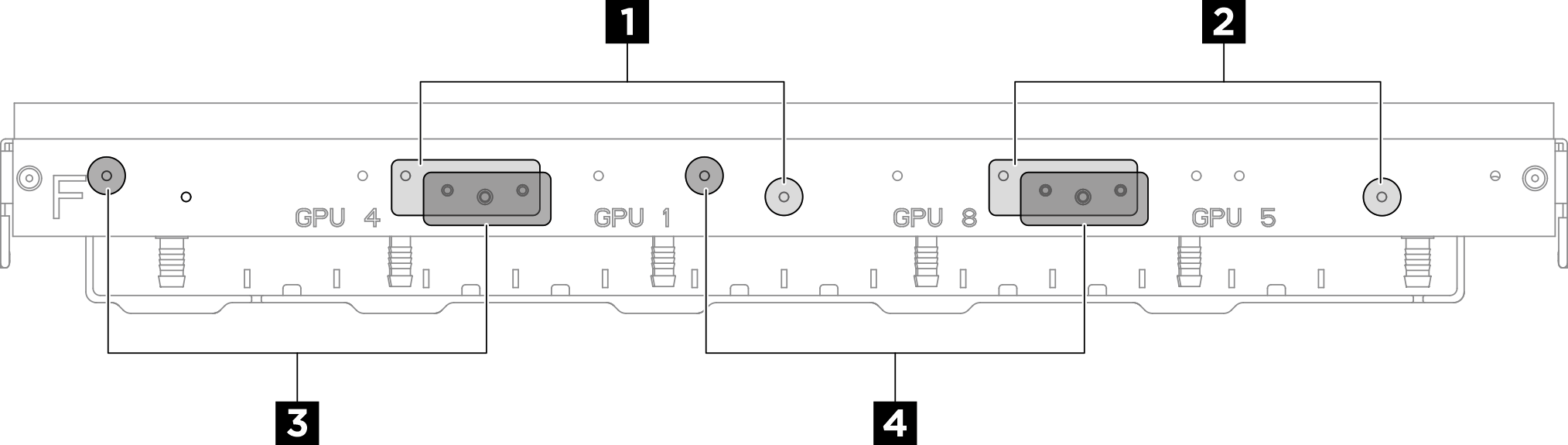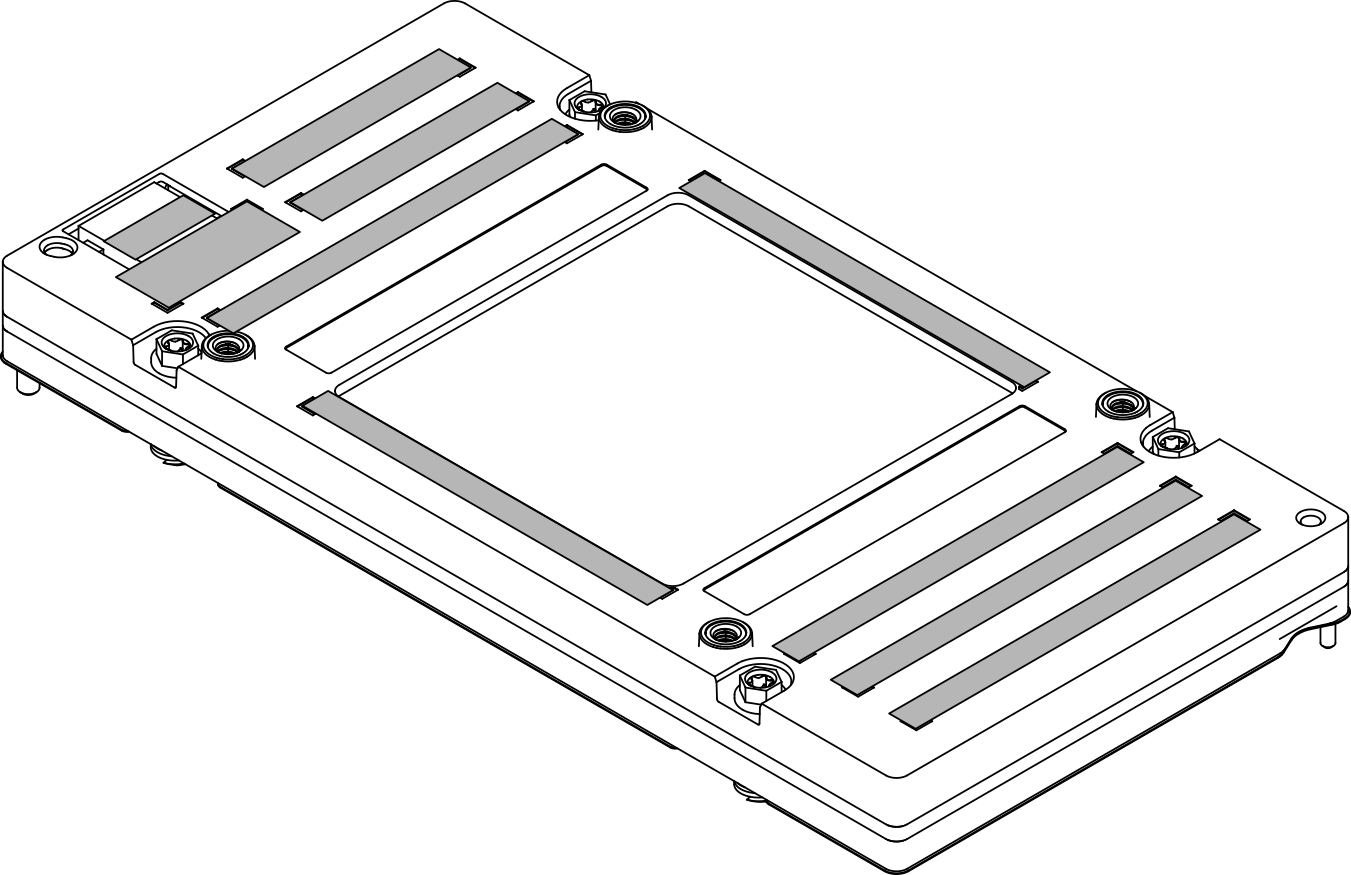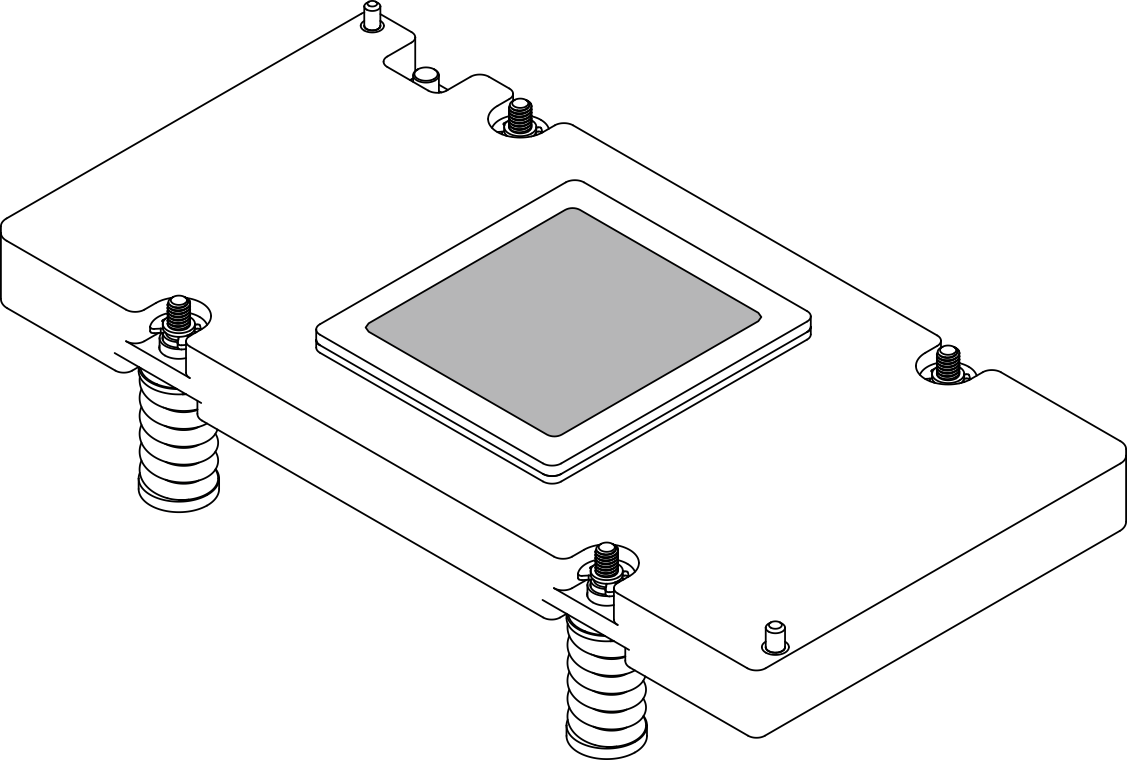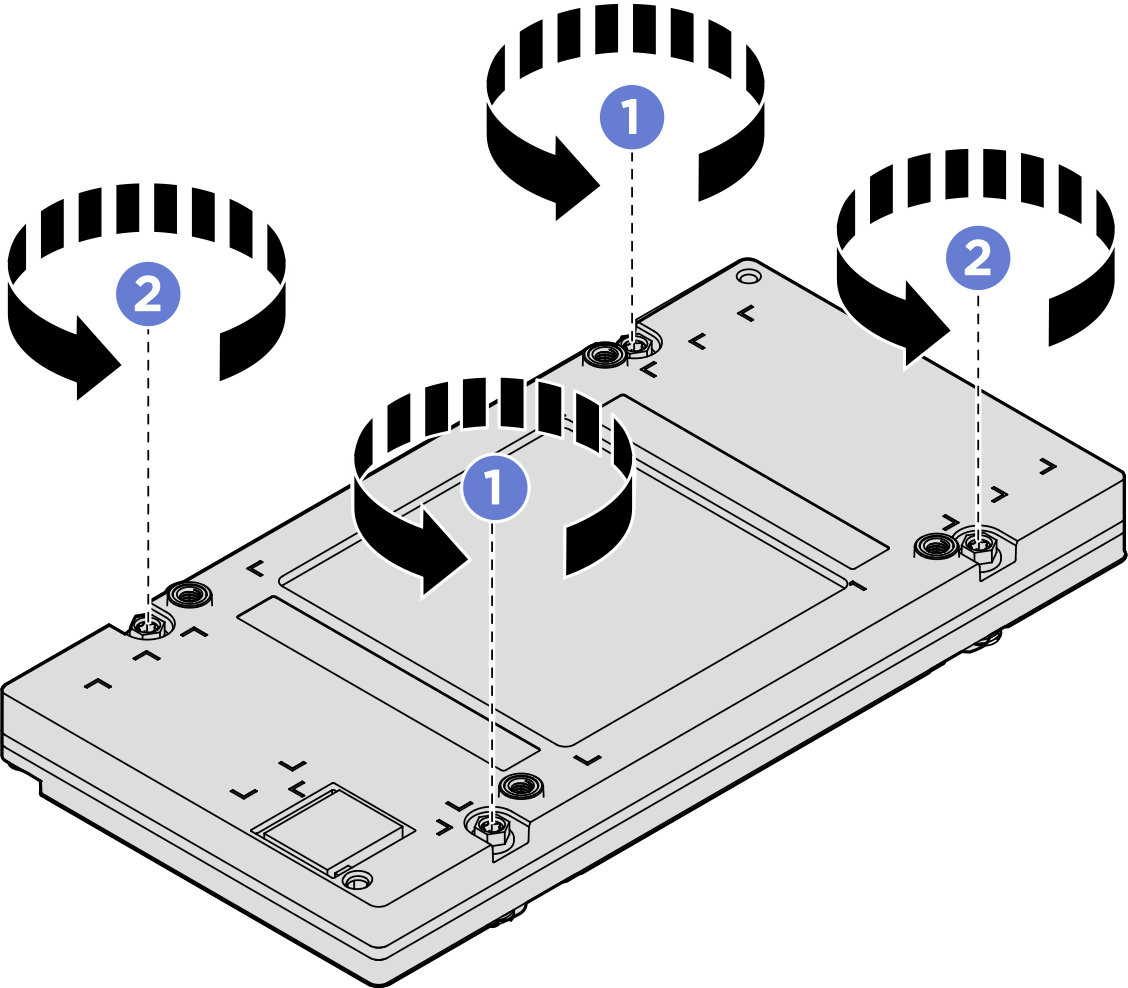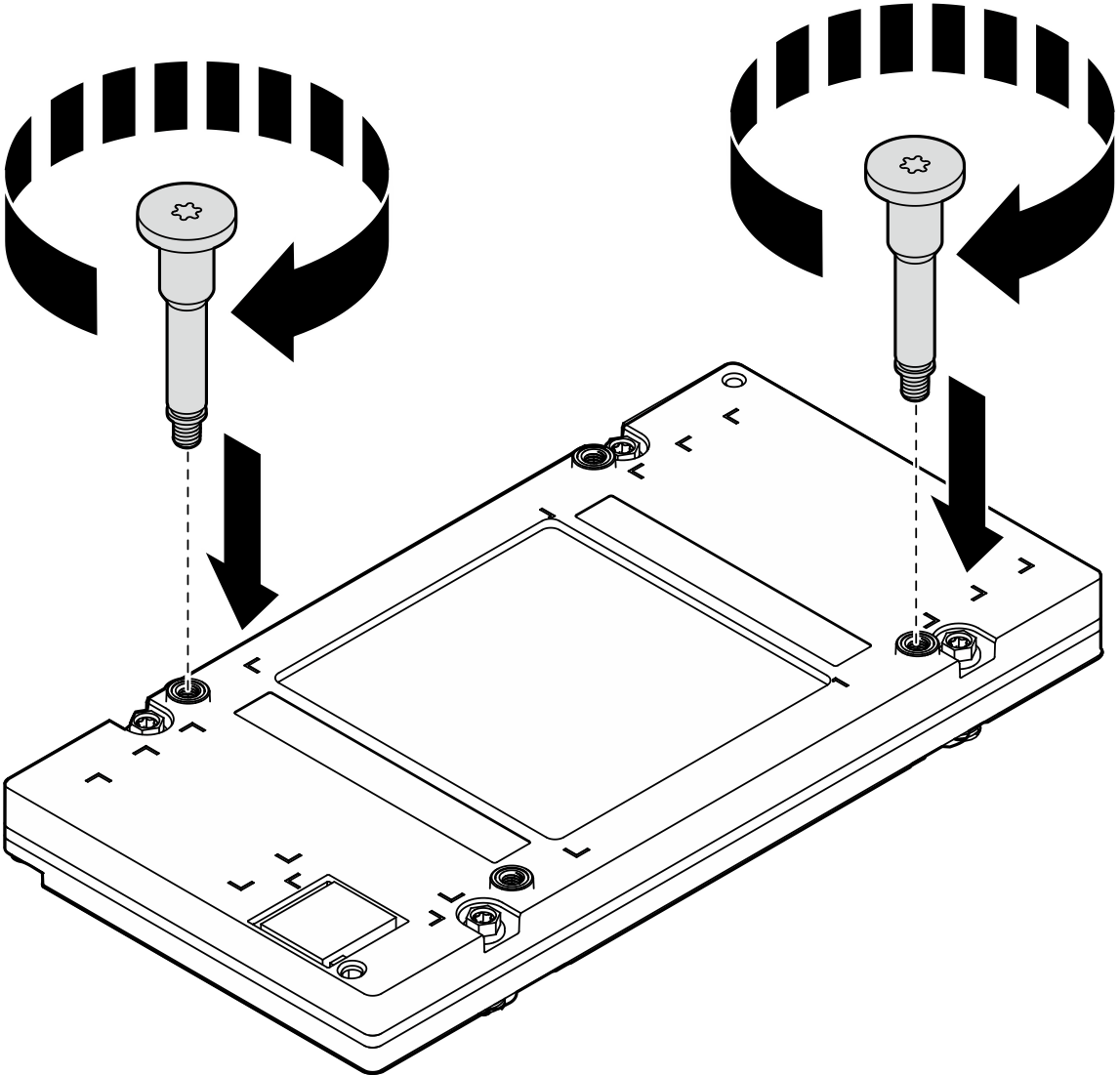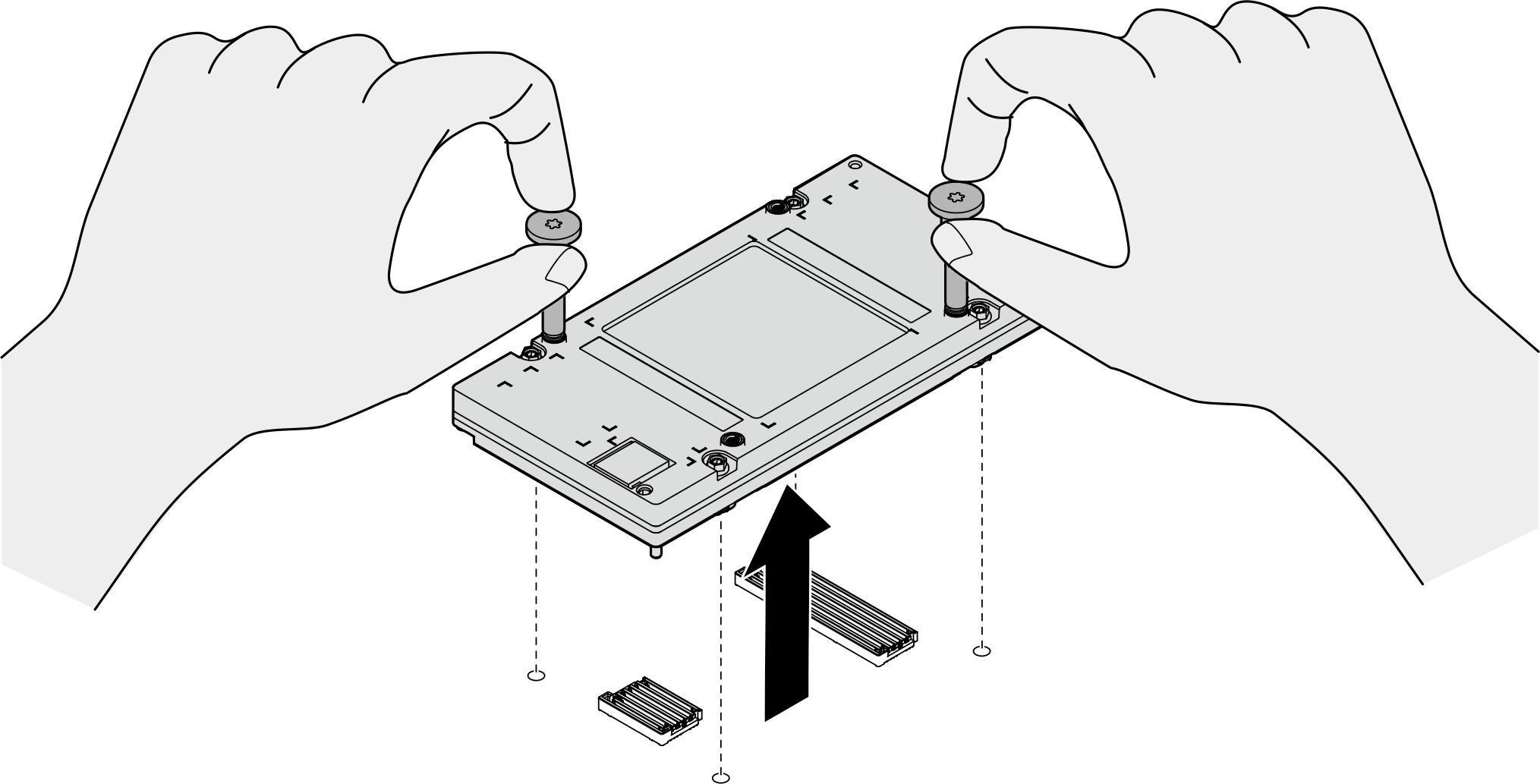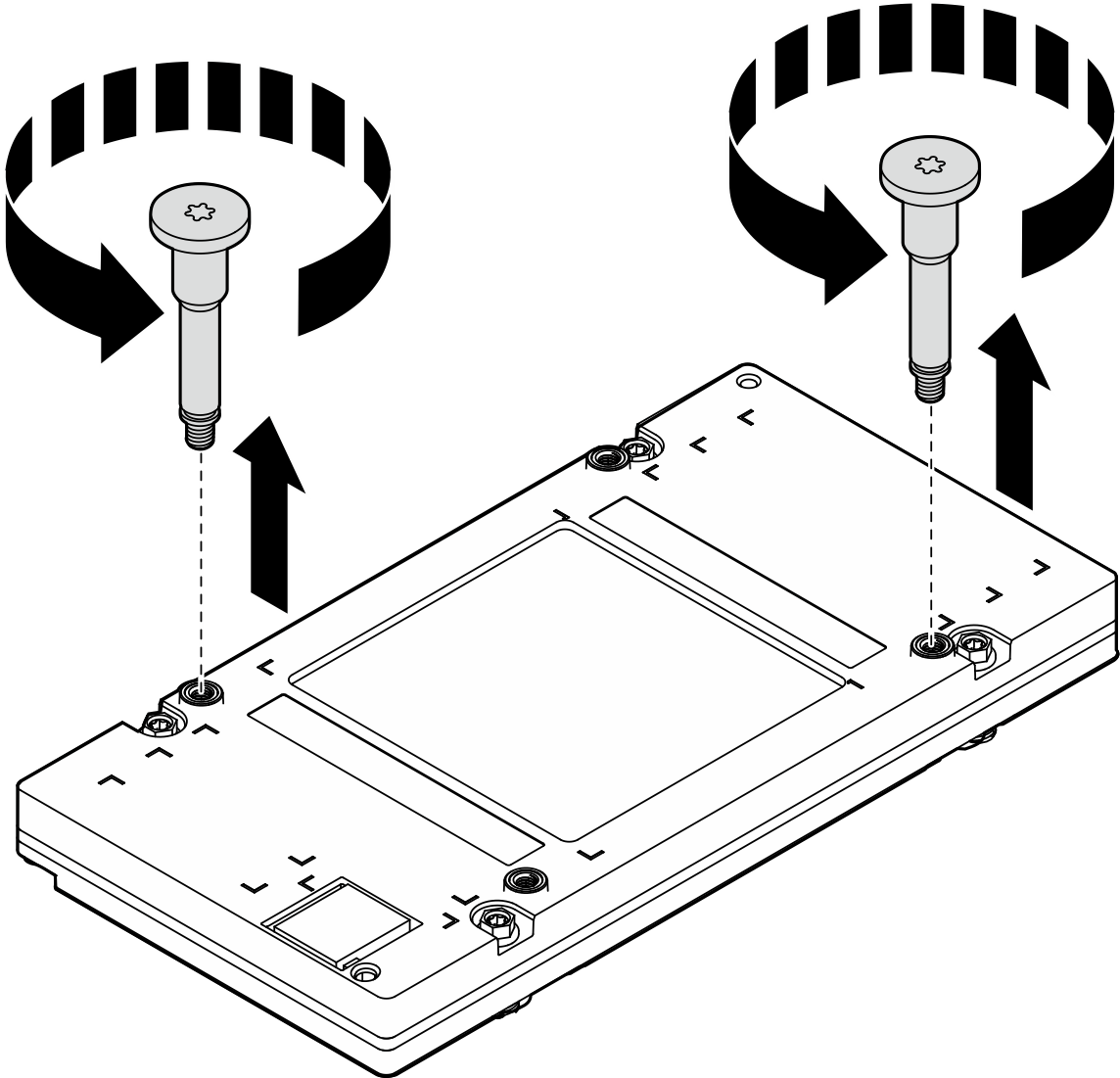앞면 B200 GPU 제거
이 섹션의 지침에 따라 앞면 B200 GPU를 제거하십시오. 이 절차는 숙련된 기술자가 수행해야 합니다.
이 작업 정보
주의
- 설치 지침 및 안전 점검 목록의 내용을 읽고 안전하게 작업하십시오.
- 서버와 주변 장치의 전원을 끄고 전원 코드와 모든 외부 케이블을 분리하십시오. 서버 전원 끄기의 내용을 참조하십시오.
- 서버가 랙에 설치되어 있는 경우 랙 슬라이드 레일에서 서버를 밀어 윗면 덮개에 액세스하거나 랙에서 섀시를 제거하십시오. 랙에서 서버 제거의 내용을 참조하십시오.
- 현장에 최대 181kg(400lbs)을 지탱할 수 있는 리프팅 장치 1대와 작업자 2명이 있어야 이 절차를 수행할 수 있습니다. 아직 사용할 수 있는 리프팅 장치가 준비되지 않은 경우 Lenovo에서 Genie Lift GL-8 material lift를 제공하며, Data Center Solution Configurator에서 구입 가능합니다. Genie Lift GL-8 material lift를 주문할 때 풋 릴리스 브레이크와 로드 플랫폼이 포함되어 있는지 확인하십시오.
- 토크 드라이버가 없는 경우 요청 시 토크 드라이버를 이용할 수 있습니다.
주
구성 요소를 올바르게 교체하려면 아래 나열된 필수 도구를 갖춰야 합니다.
- Torx T15 드라이버
- 2 x Torx T15 200mm 확장 비트
- Phillips #1 헤드 드라이버
- Phillips #2 드라이버
- 알코올 청소 패드
- B200 PCM
- B200 SXM6 PAD-1
- B200 SXM6 PAD-2
- B200 GPU 서비스 키트
중요사항
퍼티 패드/PCM(상변화 물질) 교체 지침
- 퍼티 패드/PCM을 교체하기 전에 하드웨어 표면을 알코올 청소 패드로 부드럽게 닦으십시오.
- 변형을 방지하기 위해 퍼티 패드/PCM을 조심스럽게 잡으십시오. 나사 구멍이나 개구부가 퍼티 패드/PCM으로 막혀 있지 않은지 확인하십시오.
- 만료된 퍼티 패드/PCM을 사용하지 않습니다. 퍼티 패드/PCM 패키지의 유효 기간을 확인합니다. 퍼티 패드/PCM이 만료된 경우 새 것을 준비하여 올바르게 교체하십시오.
다음 그림에서는 XCC의 B200 GPU 번호 및 해당 슬롯 번호를 보여줍니다.
그림 1. B200 GPU 번호
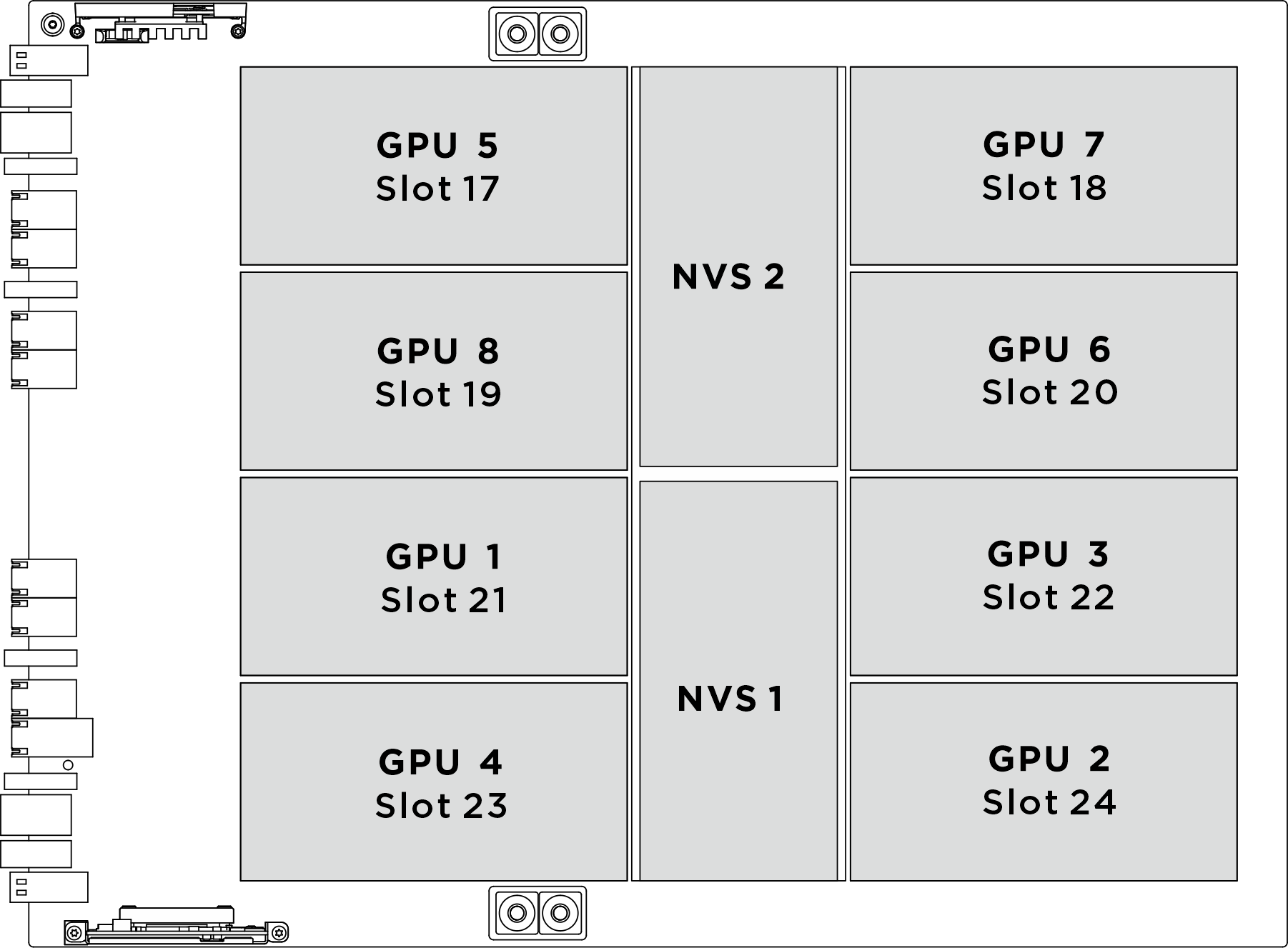
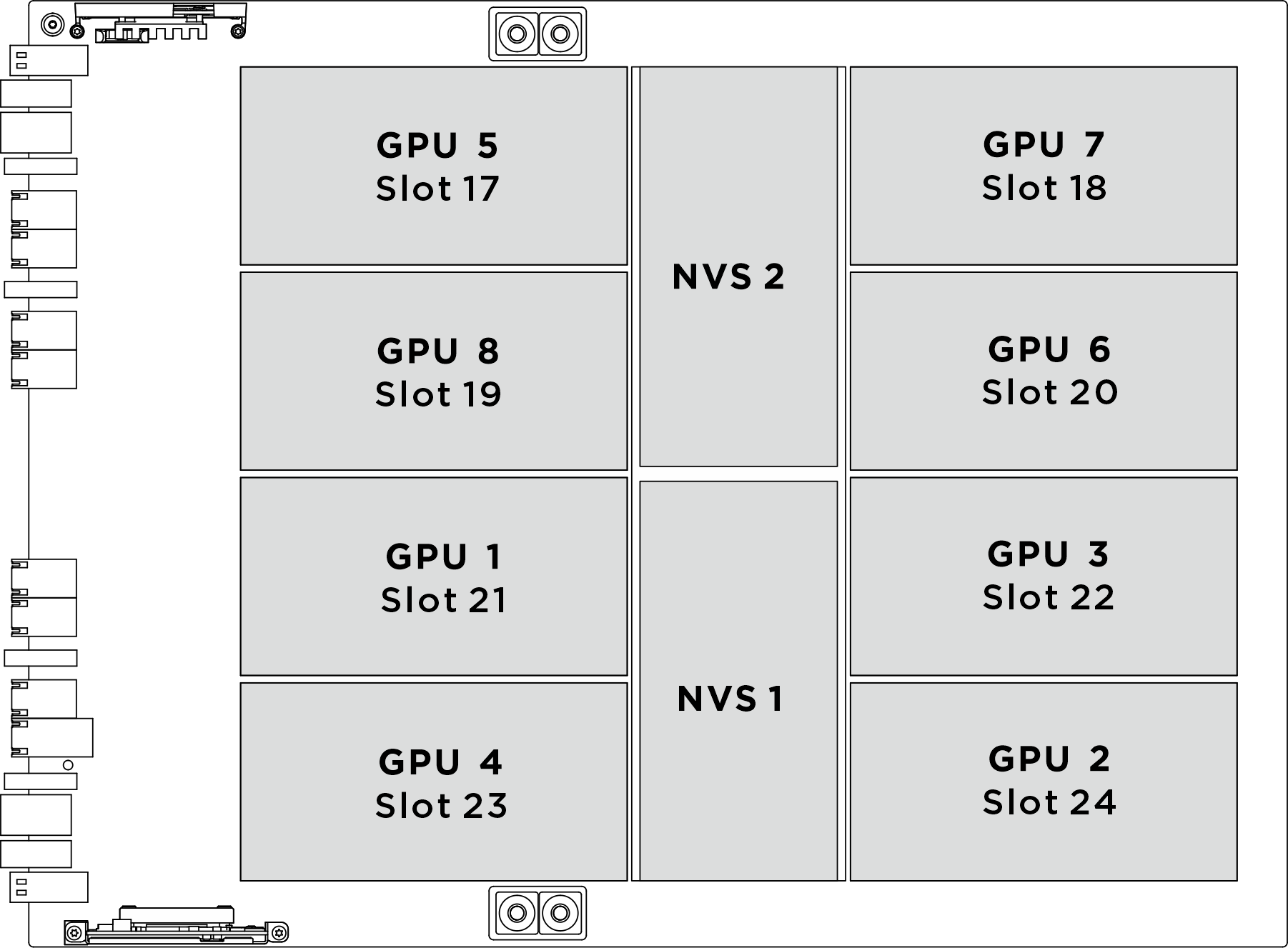
| 물리적 GPU 소켓 | XCC의 슬롯 번호 | nvidia-smi의 논리 번호 |
|---|---|---|
GPU 1 | 슬롯 21 | 4 |
GPU 2 | 슬롯 24 | 7 |
GPU 3 | 슬롯 22 | 5 |
GPU 4 | 슬롯 23 | 6 |
GPU 5 | 슬롯 17 | 0 |
GPU 6 | 슬롯 20 | 3 |
GPU 7 | 슬롯 18 | 1 |
GPU 8 | 슬롯 19 | 2 |
절차
완료한 후
- 교체 장치를 설치하십시오. 앞면 B200 GPU 설치의 내용을 참조하십시오.
- 구성 요소 또는 옵션 장치를 반환하도록 지시받은 경우 모든 포장 지시사항을 따르고 제공되는 운송용 포장재를 사용하십시오.
피드백 보내기
 서비스 브래킷의 가이드 핀을 GPU 냉각판의 가이드 구멍에 맞추십시오. 그런 다음 냉각판 위로 내립니다.
서비스 브래킷의 가이드 핀을 GPU 냉각판의 가이드 구멍에 맞추십시오. 그런 다음 냉각판 위로 내립니다. 고정 나사 2개(PH1, 2 x M3, 0.5뉴턴 미터, 4.3인치 파운드)를 조여 뒷면 GPU 냉각판에 서비스 브래킷을 설치하십시오. 반복하여 다른 서비스 브래킷을 설치하십시오.
고정 나사 2개(PH1, 2 x M3, 0.5뉴턴 미터, 4.3인치 파운드)를 조여 뒷면 GPU 냉각판에 서비스 브래킷을 설치하십시오. 반복하여 다른 서비스 브래킷을 설치하십시오.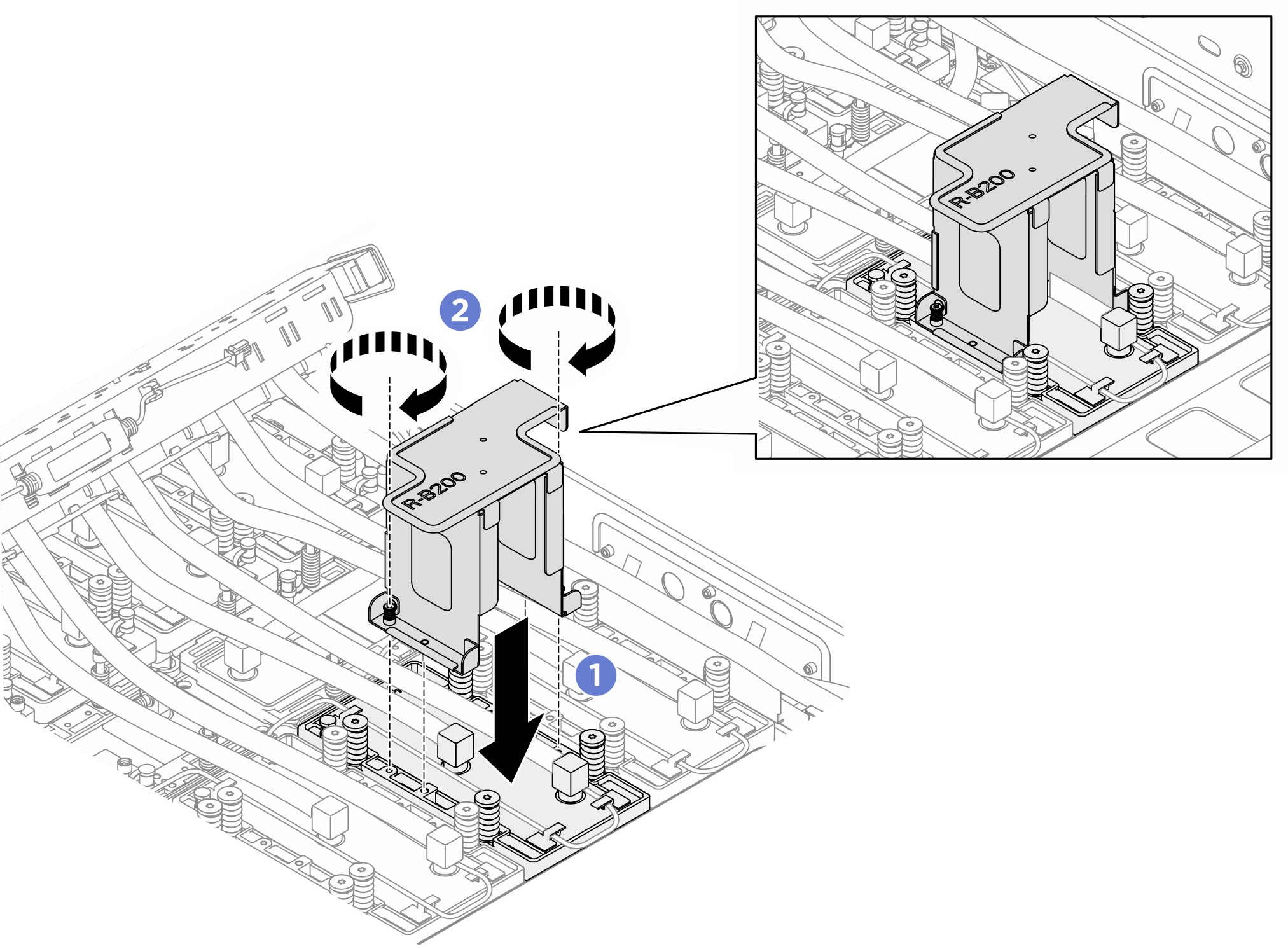
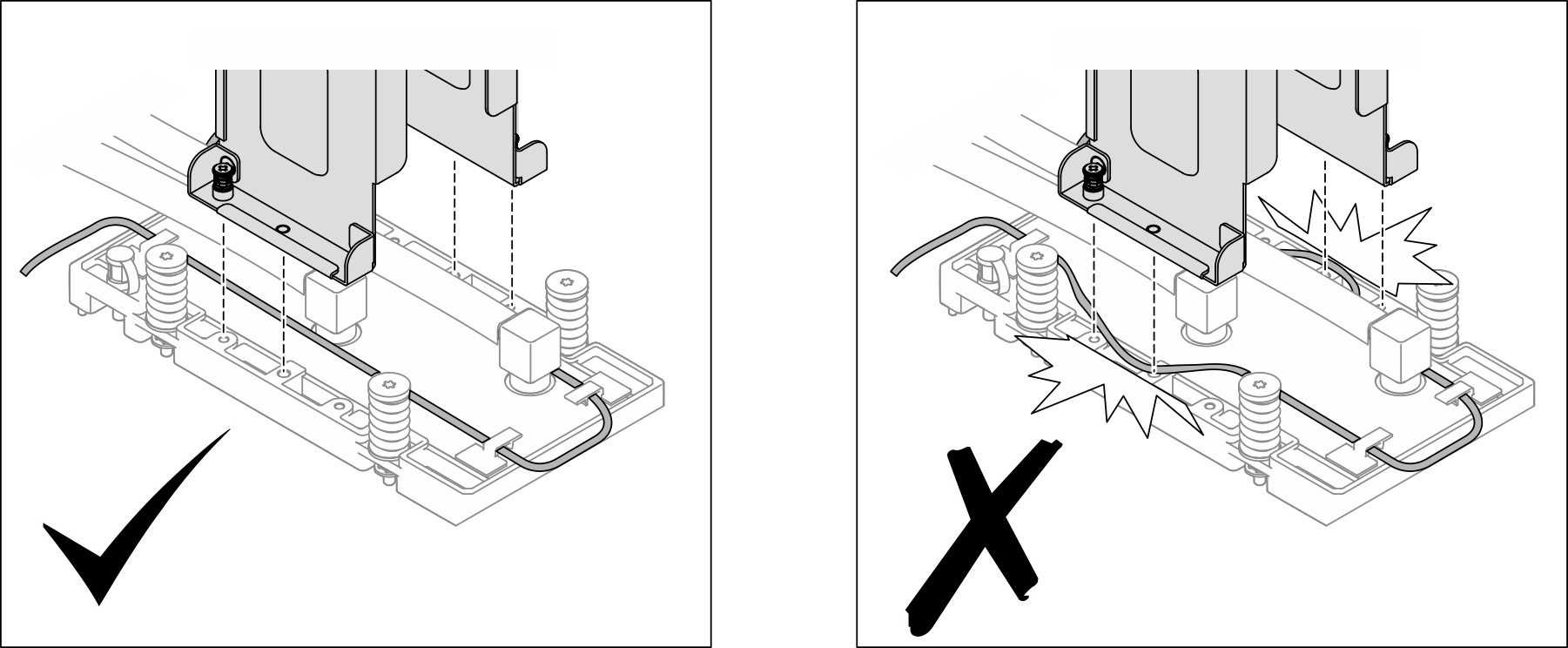
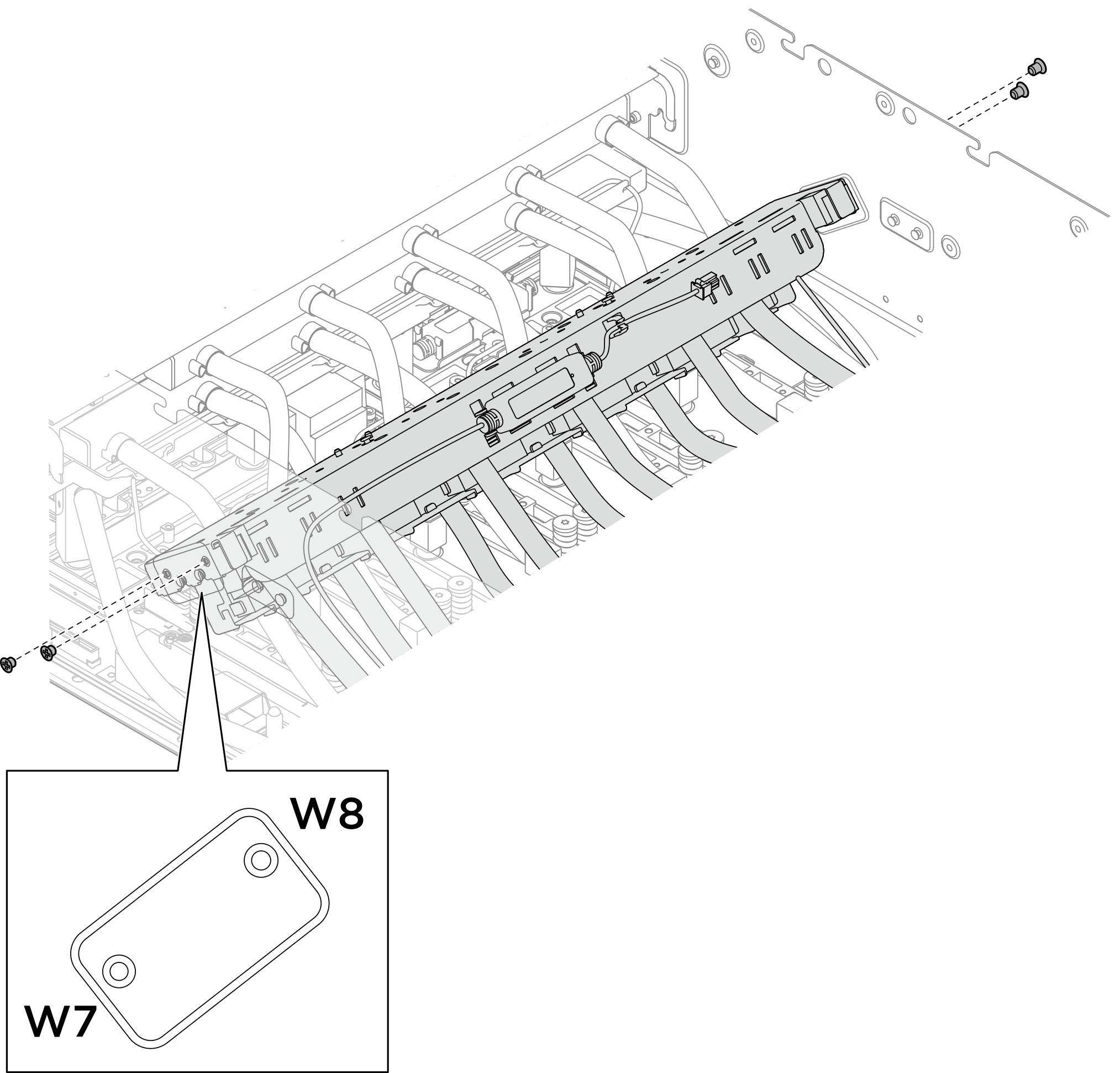
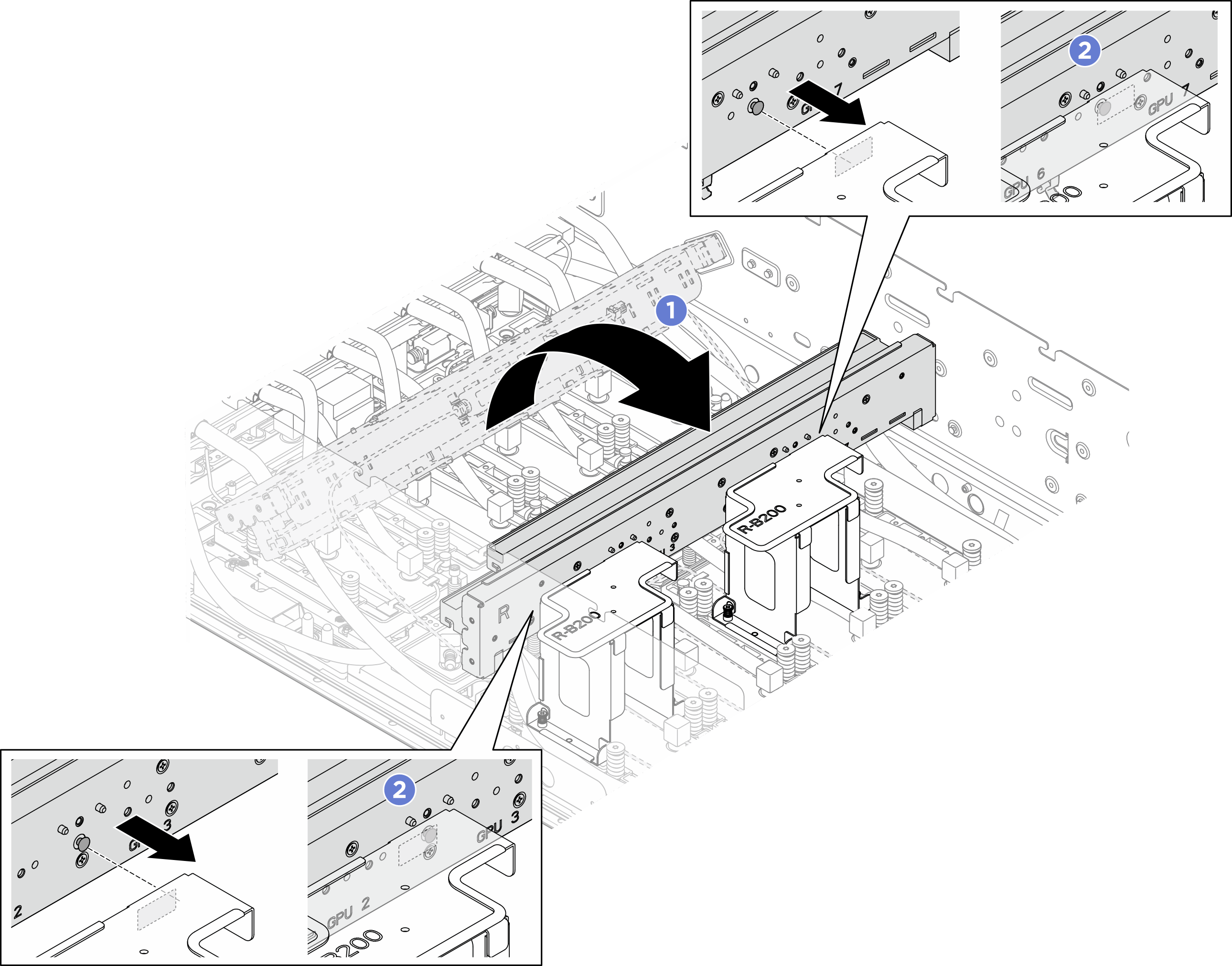
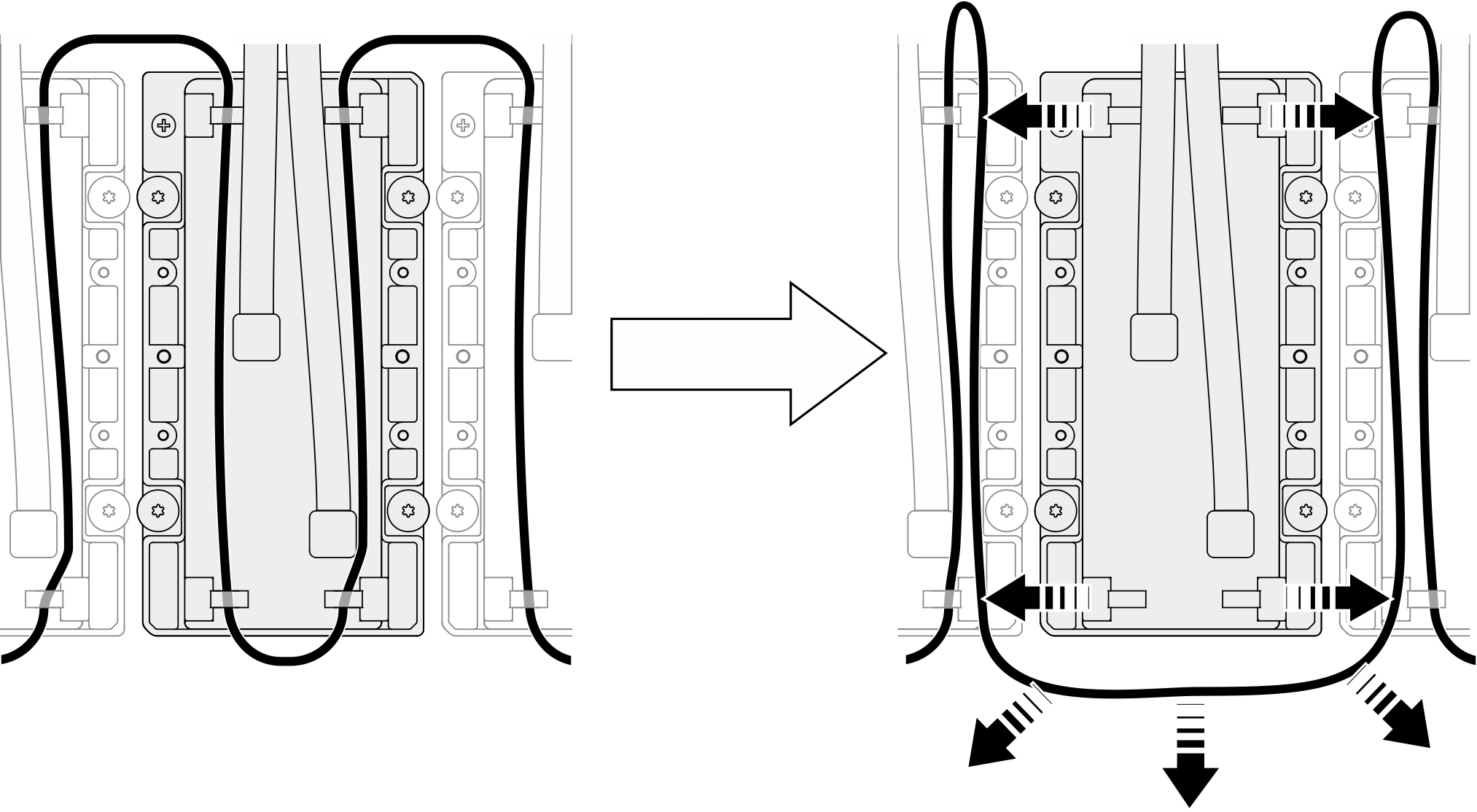

 )를 따라 나사를 360도 돌려서 풉니다. 그런 다음 적절한 토크로 설정된 토크 드라이버로 Torx T15 나사 4개를 완전히 풉니다.
)를 따라 나사를 360도 돌려서 풉니다. 그런 다음 적절한 토크로 설정된 토크 드라이버로 Torx T15 나사 4개를 완전히 풉니다.